Maison >Problème commun >Correctif : code d'erreur Microsoft Teams 80090016 Le module de plateforme approuvée de votre ordinateur a échoué
Correctif : code d'erreur Microsoft Teams 80090016 Le module de plateforme approuvée de votre ordinateur a échoué
- 王林avant
- 2023-04-19 21:28:048102parcourir
MS Teams est la plateforme de confiance pour communiquer, discuter ou appeler avec des coéquipiers et des collègues. Le code d'erreur 80090016 sur MS Teams accompagné du message Le module de plateforme sécurisée de votre ordinateur est en panne peut entraîner des difficultés de connexion. L'application ne vous permettra pas de vous connecter tant que le code d'erreur n'est pas résolu. Si vous rencontrez de tels messages lors de l'ouverture de MS Teams ou de toute autre application Microsoft, cet article peut vous guider pour résoudre le problème.
Corrigez le code d'erreur Microsoft Teams 80090016 Le module de plate-forme sécurisée de votre ordinateur a échoué
Étape 1 : Appuyez sur la combinaison de touches Win + R, entrez %localappdata% et appuyez sur OK.
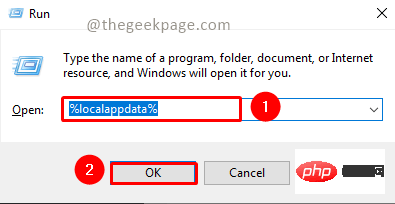
Étape 2 : Faites défiler vers le bas pour trouver le dossier Packages. Ouvrez-le.
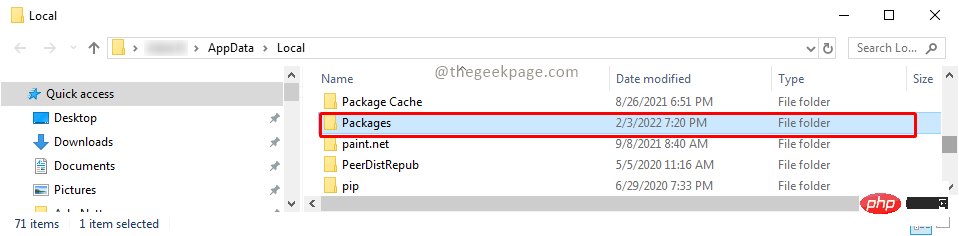
Étape 3 : Faites défiler vers le bas et sélectionnez Microsoft.AAD.Brokerplugin_cw5n1h2txyewy. Copiez le dossier et collez-le sur votre bureau.
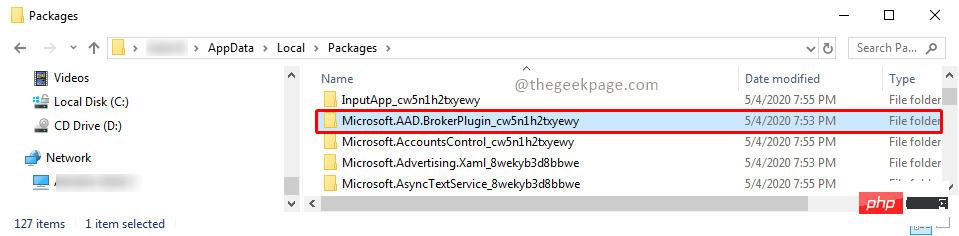
REMARQUE : Si un problème survient, vous devez créer une sauvegarde du dossier, vous pouvez restaurer le dossier d'origine.
Étape 4 : Une fois que vous avez la copie de sauvegarde sur votre bureau, procédez à la suppression du dossier. Sélectionnez le dossier et cliquez sur le bouton Supprimer. Appuyez sur sur Supprimer l'accès pour continuer.
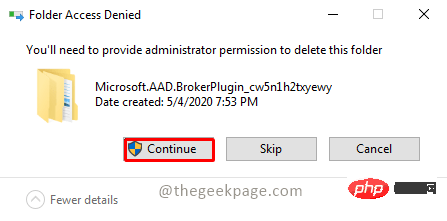
REMARQUE : Si vous ne disposez pas de droits d'administrateur, vous devrez peut-être vous connecter en tant qu'utilisateur disposant de droits d'administrateur pour effectuer cette opération. Vous pouvez vous référer à l'article Comment basculer le type de compte utilisateur de Standard à Administrateur dans Windows 11 pour basculer entre les comptes d'utilisateurs.
Étape 5 : Vous pouvez maintenant ouvrir l'application MS Teams.
Étape 6 : Si vous recevez une fenêtre contextuelle indiquant « Autoriser mon organisation à gérer mes appareils », cliquez sur « OK ». Vous verrez un message de réussite.
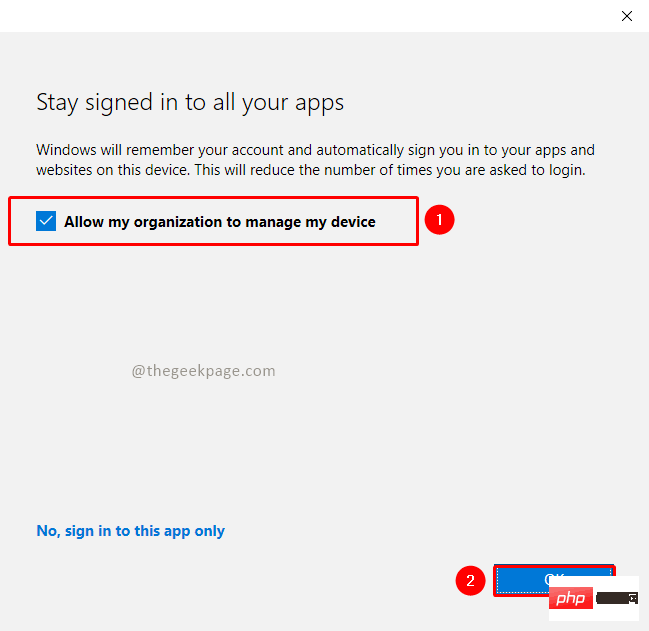
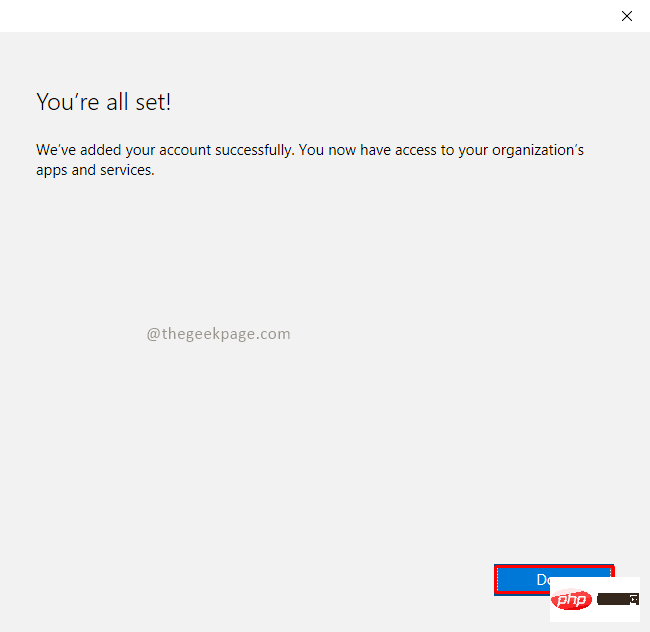
REMARQUE : Si vous recevez toujours le message d'erreur, vous pouvez sélectionner Non, connectez-vous simplement à cette application et votre erreur devrait être résolue.
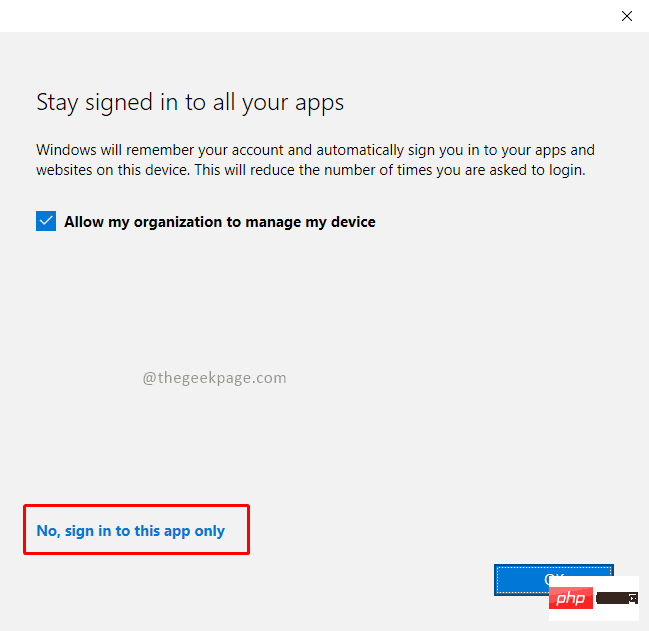
Ce qui précède est le contenu détaillé de. pour plus d'informations, suivez d'autres articles connexes sur le site Web de PHP en chinois!

